So verwenden Sie das Web ohne Browser
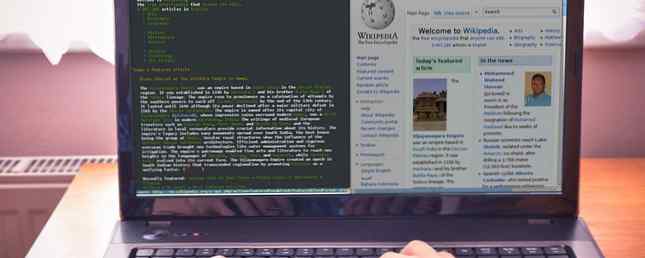
Sie lesen diesen Artikel in einem Webbrowser. Aber was wäre, wenn Sie ohne Browser online wären? Ist es überhaupt möglich? Und warum sollten Sie das überhaupt wollen??
Webbrowser sind unglaublich beliebt und werden sogar auf Smart TVs angezeigt. Aber wussten Sie, dass Sie keinen Browser benötigen, um online zu gehen? Browser sind zwar für das Surfen im Internet unerlässlich, aber nicht unbedingt erforderlich. Es hängt wirklich davon ab, was Sie online planen.
Das Internet existierte ja schon vor dem World Wide Web. Viele andere Tools und Protokolle stehen zur Verfügung, damit Sie ohne Browser online gehen können.
Warum das Web ohne Browser nutzen??
Es hört sich alles etwas verrückt an, oder? Warum um alles in der Welt sollte jemand ohne Browser auf das World Wide Web zugreifen? Nun, es ist nicht so verrückt, wie Sie vielleicht denken.
- Sicherheit und Privatsphäre: Möglicherweise ist Ihr System gefährdet. Viren schränken oft ein, wie auf Ihren Browser zugegriffen werden kann und welche Websites Sie besuchen können. Alternativ können Sie möglicherweise nicht auf die gewünschte Website zugreifen oder die gewünschte Datei herunterladen.
- Kein Browser: Ihr Browser funktioniert möglicherweise nicht. Es könnte deinstalliert worden sein. Vielleicht hatten Sie nie einen ersten Platz (ungewöhnlich, aber nicht unmöglich). Sie müssen wissen, wie Sie Chrome (oder Ihre ausgewählte Browser-App) ohne Browser herunterladen.
- Browser blockiert: Es besteht auch die Möglichkeit, dass Ihr Browser nicht mehr online ist. Werden auf Ihrem Computer Kindersicherungseinstellungen ausgeführt? Sind Sie bei der Arbeit und versuchen, online zu gehen, wenn Sie arbeiten sollten? Wenn ja, ist das Folgende nur zur Beratung; Sie befolgen die Anweisungen auf dieser Seite auf eigene Gefahr.
- Langsame Verbindung: Dies kann die Fähigkeit Ihres Computers zum Herunterladen von HTML-Dateien beeinträchtigen. Vielleicht verlangsamen Anzeigen oder Browserskripte Ihre Verbindung? Läuft die Website ab, hostet jedoch eine Datei, die Sie benötigen?
- Alter PC mit inkompatiblem Browser: Langsame PCs haben auch Probleme beim Ausführen moderner Webseiten. Dies kann entweder ein Verarbeitungsproblem sein oder es kann für Ihren vorhandenen Browser schwierig sein, viele beliebte Websites zu durchsuchen.
Dateien ohne Browser herunterladen
Sie haben keinen Browser, müssen aber eine Datei herunterladen. Vielleicht müssen Sie wissen, wie Sie einen Webbrowser installieren, wenn Sie noch keinen haben. Vielleicht ist es etwas ganz anderes. Sie haben kein sekundäres Gerät und sicherlich keine Möglichkeit, Daten von einem Smartphone auf Ihren PC zu übertragen.
Wie wirst du das machen?
FTP
Die offensichtlichste Möglichkeit, Dateien zu holen, ist die Verwendung von FTP. Sie haben hier zwei Möglichkeiten: eine ist ein dedizierter FTP-Client (wie FileZilla FileZilla - Warum dieser FTP-Client seine Konkurrenten triumphiert FileZilla - Warum dieser FTP-Client seine Konkurrenten triumphiert Portable Apps machen Sie unabhängig. Gespeichert auf einem USB-Stick oder in Ihrer Dropbox In diesem Ordner stehen Ihnen alle wichtigen Tools zur Verfügung, wo immer Sie sind. Sie müssen auch nichts installieren. Weitere Informationen). Die andere besteht darin, die Befehlszeile zu verwenden.

Das Herunterladen einer Datei mit Windows PowerShell und FTP ist unkompliziert. Geben Sie einfach den Befehl ftp ein und verwenden Sie dann:
Öffnen Sie ftp.domain.nameWenn Sie zur Eingabe von Anmeldeinformationen aufgefordert werden, tun Sie dies. Verwenden Sie die Befehle put und get, um Daten vom und zum Remote-Server zu verschieben. Brauche mehr? Geben Sie an der FTP-Eingabeaufforderung help in das PowerShell-Fenster ein.
Verwenden Sie zur Verwendung von FTP im Linux-Terminal Folgendes:
ftp domain.nameSie können auch die IP-Adresse der Domäne verwenden oder wenn Sie sich anmelden müssen:
ftp [email protected]Wenn Sie dann aufgefordert werden, einen Benutzernamen und ein Kennwort einzugeben, tun Sie dies. Wenn eine Verbindung hergestellt ist, navigieren Sie mit den üblichen Linux-Befehlen durch die Dateistruktur. Bereit zum Herunterladen einer Datei? Legen Sie zunächst das lokale Download-Verzeichnis fest:
lcd / home / benutzer / ihr verzeichnisnameDann benutze einfach den get-Befehl:
Dateiname erhaltenwget
wget ist eine native Funktion in Linux (und kann mit Tools von Drittanbietern in Windows und macOS installiert werden). Ideal zum Herunterladen von Dateien und Webseiten. Die Verwendung ist wie folgt:
wget www.url-here.com/filename.fileextVerschiedene Optionen können verwendet werden, um einen Download zu optimieren. So können Sie komplette Websites herunterladen, Dateien eines bestimmten Typs abrufen und vieles mehr. In unserem Handbuch erfahren Sie, wie Sie mit wget umgehen können. Lernen Sie einige nette Trick-Tricks kennen. Machen Sie sich mit Wget vertraut und lernen Sie einige hübsche Tricks. Manchmal reicht es nicht aus, eine Website lokal in Ihrem Browser zu speichern. Manchmal brauchst du etwas mehr Kraft. Dafür gibt es ein nettes kleines Befehlszeilentool namens Wget. Wget is… Read More für weitere Informationen.
Power Shell
Windows PowerShell kann auch zum Herunterladen von Dateien verwendet werden. Rechtsklick Start, und wählen Sie Windows PowerShell, Geben Sie dann Folgendes ein:
$ WebClient = New-Object System.Net.WebClient $ WebClient.DownloadFile ("https: // url-here / file", "C: \ Pfad \ Datei")Dieser Befehl kann für Dateien verwendet werden, die über FTP oder eine Standard-HTTP-Verbindung gespeichert werden. Wenn Anmeldeinformationen erforderlich sind, verwenden Sie den Befehl Invoke-Webrequest
Invoke-WebRequest -Uri https://www.url-here.com/ -OutFile C: "\ Pfad \ Datei" -Credential "IhrBenutzername"Beachten Sie, dass ein Dialogfeld angezeigt wird, in dem Sie Ihren Benutzernamen und Ihr Kennwort eingeben, bevor Sie fortfahren. Der Download funktioniert nur, wenn Ihre Anmeldeinformationen authentifiziert sind.
BitTorrent
Ein naheliegenderer Ansatz ist die Peer-to-Peer-Dateifreigabe von BitTorrent. Es ist nicht auf illegale Downloads beschränkt. 8 Rechtliche Verwendungen für BitTorrent: Sie wären überrascht 8 Rechtliche Verwendungen für BitTorrent: Sie würden überrascht sein Wie HTTP, das Ihr Browser für die Kommunikation mit Websites verwendet, ist BitTorrent nur ein Protokoll. Sie können Ihren Browser zum Herunterladen von gefälschten Inhalten verwenden, genauso wie Sie einen BitTorrent-Client zum Herunterladen von Raubkopien verwenden können… Lesen Sie weiter - Microsoft, Canonical, Ubisoft und andere verwenden es, um Betriebssysteme und Software-Installationsdateien zu verteilen.

Sie müssen eine der hier aufgelisteten File-Grabbing-Methoden verwenden, um die .torrent-Datei auf Ihrem System sowie den BitTorrent-Client abzurufen. Sobald Sie das jedoch verstanden haben, können Sie die Datei herunterladen.
cURL
Wie bei wget kann mit cURL Dateien von einer Website heruntergeladen werden.
curl -O https://url-here.com/file.nameDie Option -O speichert die Datei auf Ihrem Computer. Verwenden Sie -o und geben Sie einen Dateinamen an, um den Namen zu ändern:
curl -o myfile.name https://url-here.com/file.nameInzwischen können mehrere Dateien heruntergeladen werden, indem sie nacheinander angegeben werden. FTP ist auch eine Option über cURL:
curl ftp://ftp.url-here.com - Benutzername: KennwortWindows-Benutzer können in der PowerShell auf cURL zugreifen. Einfach eingeben locken Geben Sie an der Eingabeaufforderung eine cURL-Anweisung an der Uri-Eingabeaufforderung ein. Unter Linux vorinstalliert, können Sie auf dieselbe Weise auf cURL vom Terminal aus zugreifen.
Software ohne Browser installieren
Was ist, wenn Sie Software ohne Browser installieren müssen und nicht wissen, wo Sie sie finden können? FTP, Wget und PowerShell sind alle ohne Adresse nutzlos. Die Alternative ist ein App Store oder Paketmanager.
Appstore
Sowohl für macOS als auch für Windows gibt es eigene App-Stores, die beide vom Desktop aus erreichbar sind. Solange Sie mit einem gültigen Konto angemeldet sind, können Sie nach der gewünschten Software suchen, sie herunterladen und installieren.

Paket-Manager
Inzwischen hat Linux die Option eines Paketmanagers. Dies ist ein Befehlszeilentool, das textbasierten Zugriff auf Software-Repositorys bietet. Während Sie den Namen der zu installierenden Software wissen müssen, bleibt der Basisbefehl bei jeder Gelegenheit gleich. Der Befehl unterscheidet sich jedoch zwischen den Betriebssystemen.
In Ubuntu würde der Befehl beispielsweise lauten:
apt install PaketnameIn der Zwischenzeit würden Sie in Fedora Folgendes eingeben:
yum install PaketnameWenn Ihre Distribution den RPM-Paketmanager verwendet, funktioniert der folgende Befehl:
rpm -ivh PaketnameBleiben Sie in Kontakt mit Social Media
Eine der beliebtesten Anwendungen für einen Webbrowser ist der Zugriff auf soziale Medien oder E-Mails. Chat ist auch sehr beliebt. Können Sie diese Dienste auch ohne Browser nutzen??
Natürlich kannst du.
Auf Ihrem Computer greifen Sie wahrscheinlich auf Ihre E-Mail im Webbrowser zu. Google Mail ist sehr beliebt, ebenso wie der Outlook-Dienst von Microsoft. Sie wissen, wie Sie eine App auf Ihrem Telefon verwenden, um Ihre E-Mails abzurufen? Nun, so war es früher auf einem Computer und kann immer noch sein.
Laden Sie einfach den Standard-E-Mail-Client Ihres Betriebssystems und geben Sie die E-Mail-Konto-Anmeldeinformationen ein. Sekunden später werden Ihre E-Mails ohne Browser in Ihren Posteingang gestürzt!
Newsgroups
Usenet ist nicht mehr so beliebt wie früher, aber es bleibt eine Quelle mit treuer Anhängerschaft. Diskussionsgruppen zu vielen verschiedenen Themen können Sie hier lesen, solange Sie einen Newsreader haben.
Während auf das Usenet über groups.google.com in einem Browser zugegriffen werden kann, ist eine Newsreader-App vorzuziehen. Mozilla Thunderbird kann beispielsweise NNTP lesen. Sie könnten einen dedizierten Newsreader vorziehen.
RSS
Ähnlich ist RSS (Really Simple Syndication) ein Werkzeug, das heutzutage weniger genutzt wird. Vor etwa 10 Jahren war es jedoch unerlässlich, um Updates von Ihren bevorzugten Websites zu erhalten. Es hat auch heute noch einen Zweck, Podcasts an Spieler zu liefern und Apps wie Feedly den neuesten Inhalt von Ihren Lieblingswebseiten nutzen zu lassen.
Für Desktop-Computer stehen mehrere RSS-Clients zur Verfügung. In einigen Fällen müssen Sie die genaue URL des RSS-Feeds kennen. Allerdings werden Apps immer besser, wenn sie automatisch die XML-Seiten für RSS-Feeds finden.
Chat-Kunden
Schließlich gibt es die beliebtesten Online-Aktivitäten: Chatten! Derzeit werden mehrere beliebte Chat-Dienste verwendet, z. B. Facebook Messenger und Skype. Viele Chat-Clients stehen zur Verfügung und diese umgehen das World Wide Web, um die Daten direkt an denjenigen zu senden, mit dem Sie gerade chatten.
Überprüfen Sie diese Liste der Chat-Clients. Die 7 besten Chat-Apps und -Kunden sind besser als offizielle Botschafter. Die 7 besten Chat-Apps und -Kunden sind besser als offizielle Messenger. Von All-in-One-Messenger bis hin zu dedizierten Chat-Clients. Hier sind einige der besten Chat-Apps, die Sie verwenden können unter Windows, Mac oder Linux. Lesen Sie mehr für weitere Informationen.
Grafikfreies Durchsuchen
Wenn Sie wirklich auf das Internet zugreifen müssen, können Sie dies auch ohne einen dedizierten Browser tun. Dies ist nicht ideal, aber es ist mit Befehlszeilentools möglich.
Luchs
Der vielleicht leichteste Browser von allen, Lynx ist ein Befehlszeilentool für Linux-Geräte. Es kann installiert werden mit:
apt install lynxTippen Sie nach dem Start auf G, um die URL der Site einzugeben, von der Sie Daten benötigen. Beachten Sie, dass Adobe Flash oder JavaScript nicht unterstützt wird.

Dies ist nicht die beste Lösung, aber es ist etwas einfacher, Dateien zum Herunterladen zu finden, wenn Sie die direkte URL nicht kennen.
Telnet
Eine andere Möglichkeit, im Internet zu surfen, ist über Telnet. Es ist möglich, über eine Befehlszeile auf Google zuzugreifen. Linux- und MacOS-Benutzer können dies nativ ausführen. Windows-Benutzer müssen zunächst Telnet aktivieren. Klicken Sie dazu auf Start und eintreten Steuerung. Navigiere zu Programme> Windows-Funktionen ein- oder ausschalten und scrollen Sie nach unten, bis Sie den Telnet-Client finden. Aktivieren Sie dann das Kästchen OK und warten Sie, während die Dateien installiert sind. Sie müssen Windows neu starten.
Um über Telnet auf Google zuzugreifen, klicken Sie mit der rechten Maustaste auf das Startmenü und öffnen Sie Windows PowerShell. Hier geben Sie ein:
telnet google.com 80 GET / HTTP / 1.0 Host: google.comTippen Sie erneut auf die Eingabetaste, und Sie erhalten Zugriff auf Google. Dies ist natürlich nicht der beste Weg, um im Web zu surfen, aber Sie können es verwenden, um einzelne Webseiten anzuzeigen, wenn Sie die URL kennen. Der GET-Befehl ist hier alles wichtig; Dies ist ein HTTP-Befehl, einer von vielen. Diese Liste von HTTP-Befehlen sollte helfen.
So viele Alternativen zu einem Webbrowser!
Wenn Ihr Webbrowser außer Betrieb ist oder anderweitig unbrauchbar ist, haben Sie möglicherweise ein Ende Ihrer Webnutzung befürchtet. In der Tat ist das World Wide Web nur ein Aspekt des Internets, und Sie brauchen nicht einmal einen Browser, um online zu gehen. Sicher, es macht es einfacher, sich mit sozialen Netzwerken und Online-Shops zu beschäftigen, aber abgesehen davon können andere Tools das Fehlen eines Browsers überwinden, selbst wenn es nur darum geht, die Dateien herunterzuladen, um einen neuen zu installieren.
Haben Sie sich jemals ohne einen Webbrowser gefunden? Vielleicht möchten Sie lieber Befehlszeilenanweisungen verwenden, um Software herunterzuladen oder Usenet gegenüber Reddit zu genießen. Erzählen Sie uns mehr in den Kommentaren.
Erfahren Sie mehr über: Browsing-Tipps, Download-Management.


